Activer l’enregistrement des informations de sécurité combinées dans Microsoft Entra ID
Avant l'enregistrement combiné, les utilisateurs enregistraient séparément les méthodes d'authentification pour l'authentification multifacteur Microsoft Entra et la réinitialisation de mot de passe en libre-service (SSPR). Les utilisateurs ne savaient pas que des méthodes similaires étaient utilisées pour l'authentification multifacteur Microsoft Entra et SSPR, mais ils devaient s'inscrire pour les deux fonctionnalités. Désormais, grâce à l’inscription combinée, les utilisateurs peuvent s’inscrire une seule fois et bénéficier des avantages de l’authentification multifacteur Microsoft Entra et de SSPR.
Pour vous aider à bien comprendre la fonctionnalité et les effets de la nouvelle expérience, consultez Concepts de l’inscription combinée des informations de sécurité.
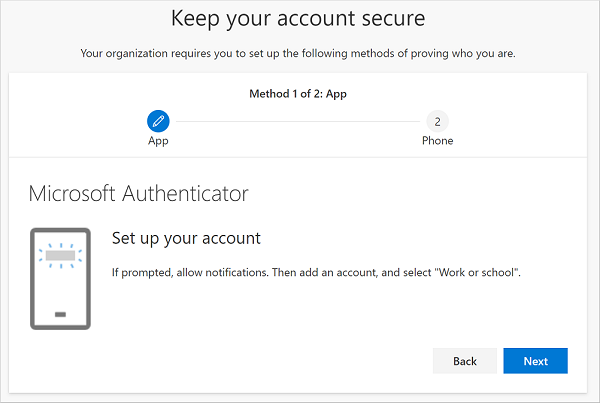
Stratégies d’accès conditionnel pour l’inscription combinée
Pour sécuriser le moment et la manière dont les utilisateurs s'inscrivent à l'authentification multifacteur Microsoft Entra et à la réinitialisation du mot de passe en libre-service, vous pouvez utiliser les actions utilisateur dans la stratégie d'accès conditionnel. Cette fonctionnalité peut être activée dans les organisations qui souhaitent que les utilisateurs s'inscrivent à l'authentification multifacteur Microsoft Entra et au SSPR à partir d'un emplacement central, tel qu'un emplacement réseau approuvé lors de l'intégration des RH.
Remarque
Cette stratégie s’applique uniquement lorsqu’un utilisateur accède à une page d’inscription combinée. Cette stratégie n’applique pas l’inscription MFA lorsqu’un utilisateur accède à d’autres applications.
Vous pouvez créer une stratégie d’inscription de l’authentification multifacteur à l’aide de la Protection Microsoft Entra ID – Configurer la stratégie d’authentification multifacteur.
Pour plus d’informations sur la création d’emplacements approuvés dans l’accès conditionnel, consultez Quelle est la condition d’emplacement dans Microsoft Entra Conditional Access ?.
Créer une stratégie pour exiger l’inscription à partir d’un emplacement approuvé
Effectuez les étapes suivantes pour créer une stratégie qui s’applique à tous les utilisateurs sélectionnés qui tentent de s’inscrire à l’aide de l’expérience d’inscription combinée, et exige que les utilisateurs connectés sur un réseau non approuvé effectuent une authentification multifacteur ou se connectent à l’aide d’une passe d’accès temporaire (TAP) pour s’inscrire à l’authentification multifacteur ou réinitialiser leur mot de passe à l’aide de SSPR :
Connectez-vous au Centre d’administration Microsoft Entra au minimum en tant qu’Administrateur de l’accès conditionnel.
Accédez à Protection>Accès conditionnel.
Sélectionnez + Nouvelle stratégie.
Donnez un nom à cette stratégie, par exemple Inscription combinée des informations de sécurité sur les réseaux approuvés.
Sous Attributions, sélectionnez Utilisateurs. Choisissez les utilisateurs et les groupes auxquels vous voulez appliquer cette stratégie.
Avertissement
Les utilisateurs doivent avoir activé l’inscription combinée.
Sous Applications ou actions cloud, sélectionnez Actions utilisateurs. Cochez Inscrire les informations de sécurité, puis sélectionnez Terminé.
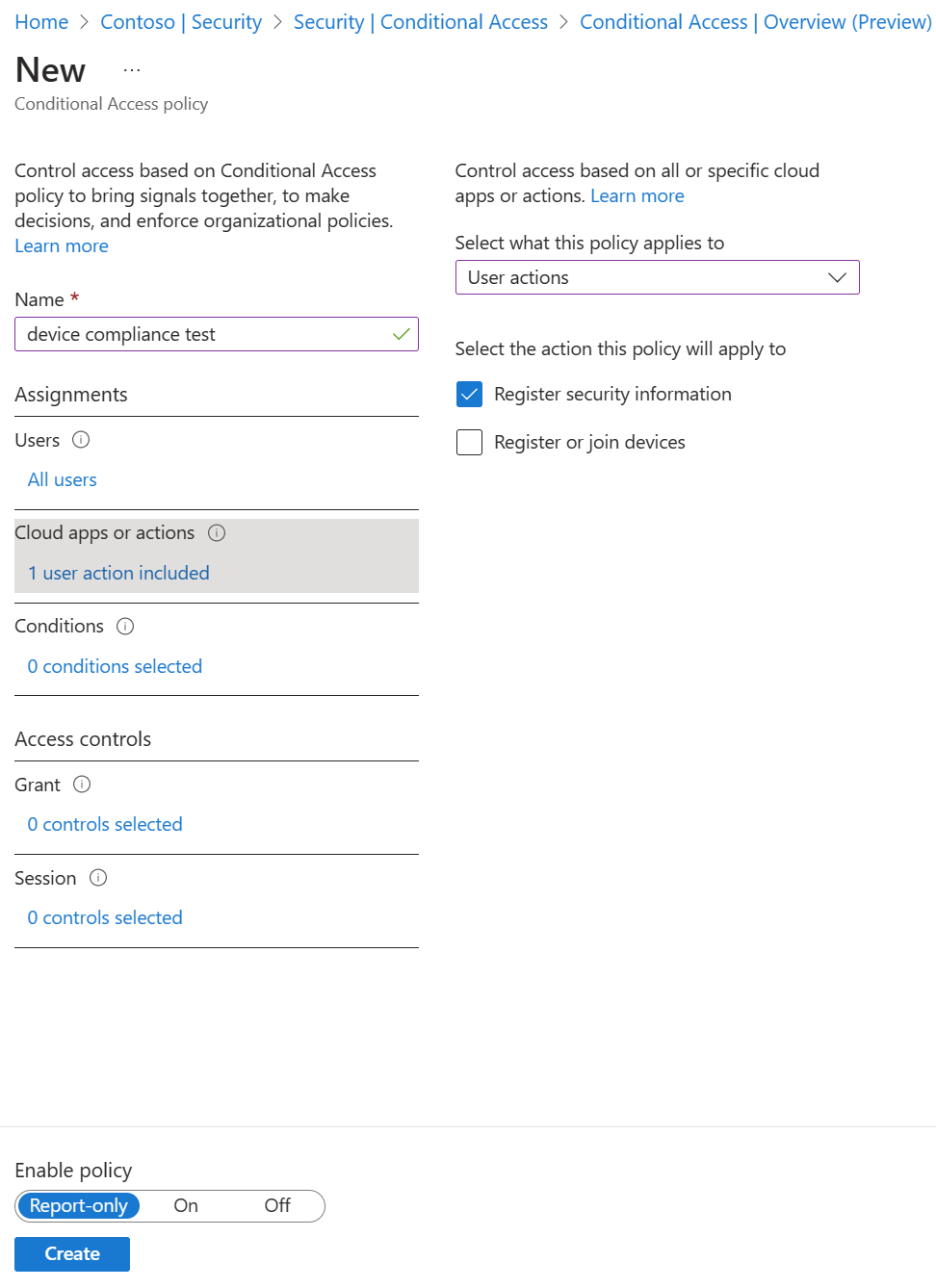
Sous Conditions>Emplacements, configurez les options suivantes :
- Configurez Oui.
- Incluez N’importe quel emplacement.
- Excluez Tous les emplacements approuvés.
Sous Contrôles>d’accès Accorder, choisissez Exiger l’authentification multifacteur, puis sélectionnez.
Définissez l’option Appliquer la stratégie sur Activé.
Pour finaliser la stratégie, sélectionnez Créer.
Étapes suivantes
Si vous avez besoin d’aide, consultez la section Dépannage de l’enregistrement des informations de sécurité combinées ou découvrez Quelle est la condition d’emplacement dans Microsoft Entra Conditional Access ?
Découvrez comment activer la réinitialisation du mot de passe en libre-service et activer l’authentification multifacteur Microsoft Entra dans votre locataire.
Si nécessaire, découvrez comment obliger les utilisateurs à réinscrire les méthodes d’authentification.